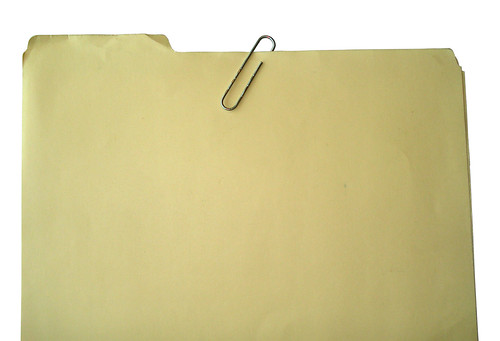NOTA DE VREDONDOF : Soy una de las personas que me gusta guardarlo todo , en mi mesa se amontonan a la minima , montones de dosieres y papeles que con muy buena voluntad los dejo para cuando tenga tiempo.
Ha sido asi toda mi vida. llego un momento que tenia MONTONES de papeles por todos los lados , entonces enpece a comprar armarios con puerta y los amontonaba en el/los armarios.
Siempre me decia , "cuando pueda tener una secretaria los mandare archivar y encontrar un "papel" sera muy facil".
Bueno , pues llege a tener no una si no dos secretarias, probablemente no sabian mucho de archivo , lo unico que se es que me costaba que me trajeran un papel cuando lo pedia , y cuando faltaba una de ellas ...pues que una por la otra.. NO TE DIGO NADA EL TIEMPO QUE LE TENIAN QUE DEDICAR A LOS ARCHIVOS .
Ademas uno lo archivaba por un sistema y otra por ... total que "na de na" ..
Cuando me retire ...pues otra vez solo ... y los mismos montones ... hasta que descubri ...
"EL CAJON" , como metodo de archivo mas barato y eficaz.
Consiste en ir colocando en un cajon de la mesa todos los papeles uno encima de otros (ojo no los documentos importantes ver nota 1 abajo) ...
Cuando tengo el cajon lleno los paso a una caja de archivo de Uni system que se llama definiclas , que es una caja desmontable de carton barato , que se puede archivar ( tienen las dimensiones de un AZ).
Han pasado 15 años y tengo que decir que he tenido que buscar papeles y no me ha sido dificil encontrarlos y siempre estoy tranquilo porque se que los tengo controlados.
Para mi es un acierto total.
Tambien tengo que manifestar que SON MUY POCOS LOS PAPELES normales que tienes que volver a buscar y no merece la pena tanto esfuerzo .
(1)esos los escaneo y guardo en ARCHIVO IMPORTANTE en Dropbox, en Scrib, en google Doc y me lo envio a un propio correo de gmail denominado importantesxxxxx@gmail.com )
SCL
******************************************************
******************************************************
Las personas tenemos la extraña razón de guardar todos los papeles que nos pasan por las manos: saldos del banco, factura, libros de instrucciones, aquella revista en la que aparece la receta de marmitako que algún día haré.
¿Desde que año guardas los tickets de compra de los electrodomésticos? ¿Y los saldos del banco? ¡Nos encanta amontonar papeles!
¿Por qué no debes guardar todos los papeles que pasan por tus manos?
- Porque no todos los papeles que guardas son realmente útiles. Es verdad que las facturas de compra y las garantías de electrodomésticos deben guardarse 2 años y así muchos otros documentos pero no hace falta guardarte el tickets del supermercado durante semanas.
- Porque los recuerdos son sensaciones no objetos, no hace falta guardar tus notas de primero de EGB para recordar que aprobaste y que te lo pasabas genial jugando a fútbol con tus amigos
 Mi madre aun guarda el libro con el que aprendí a leer, ¡en poco tiempo mi hija podrá utilizarlo! .. ¿Hacía falta guardarlos 30 años?
Mi madre aun guarda el libro con el que aprendí a leer, ¡en poco tiempo mi hija podrá utilizarlo! .. ¿Hacía falta guardarlos 30 años?
- Porque no archivamos cosas sólo las amontonamos, ¿Cuantas veces has buscado un documento en ese cajón en el que seguro que estaba ahí y no lo has encontrado? El problema es que muy pocos de nosotros ordenamos y archivamos de forma coherente y lógica los documentos y eso provoca que no los encontremos cuando los necesitamos.
- Porque rara vez volvemos a releer un libro, una vez finalizado pasa a ser un recuerdo en tu mente y un espacio ocupado en la estantería. Cuando te acabes un libro pregunta a algún familiar, amigo o compañero si quiere leérselo, anímalo, ¡fomenta la lectura! ¿Te has preguntado nunca que lee tu compañero de trabajo? ¡Te sorprenderá! Pídele que te deje el libro que tenga que más te ha gustado.
- Porque tendrás más espacio para guardar cosa que realmente necesitas, vaciarás esa enorme estantería llena de libros antiguos o ese cajón lleno de saldos del banco o libros de instrucciones de aparatos que ya no tenemos.
- Porque te permitirá tener más orden en casa, tendrás menos cachivaches para ordenar y no tendrás toda la mesa llena de papeles.
- Porque a los niños les encanta el papel y sobre todo romperlo y pintarlo. Así que si tienes niños ya sabes o los guardas bajo llave o los tiras pero si los tiene por el medio tienen los días contados.
- Porque un almacén digital te permitirá tener toda la documentación accesible en cualquier lugar y la encontrarás fácilmente si tener que desmontar media casa.
- Porque nunca vas a hacer esa receta que vistes en la revista que tienes junto con las otras 100 así que apúntatela y tira la revista, no ganas nada llenando tu vida de revistas que no te aportan nada y que sólo sirven para acumular polvo.
- ¡Porque salvaremos bosques! ¿Sabes cuanto árboles se tienen que talar para que tengamos esos documento sobre nuestra mesa? Intenta que directamente esos papeles no lleguen ni a casa, que los envíen en formato digital por ejemplo.
Es fácil decir por no deberíamos acumular papel pero ¿De qué me deshago? ¿Cómo evito tener aquel cajón lleno de papeles o el revistero a rebosar? Yo aquí tengo 3 reglas:
- Si no lo tienes no lo vas a poder guardar . Muchas de los papeles que guardamos actualmente se pueden obtener en formato digital, por ejemplo la mayoría de empresas de servicios están ofreciendo a los usuario la posibilidad de consultar sus facturas on line y no te la envían a casa ¿Aún recibes por correo las facturas de la luz, gas, agua o teléfono?¿Y los saldos del Banco? ¡Pues ya tardas! Cuando acabes de leer este artículo
- Digitalizar. Para los documentos de los cuales no necesito el original (pe. Garantías de productos, tickets de compra, etc.) estos los escaneo y los archivo en mi Evernote, les asigno las etiquetas convenientes, le pongo un título descriptivo y me olvido. Cuando lo necesito ya sea en casa o en la playa con mi móvil podré acceder a él. Además evernote tiene la capacidad de buscar textos dentro de las imágenes así que las búsquedas son mucho más rápidas y fáciles.
- ¿Guardas aquella revista por aquel artículo tan interesante? ¡Escanealo y a tu archivo digital!
- Agrupar y archivar. Para los documentos que necesitas guardar en papel hay que establecer un sistema que nos permita acceder de forma fácil. Lo primero sería digitalizarlo, como comentaba en el punto anterior, de esta forma una primera búsqueda en nuestro PC nos permitirá refrescar la memoria. La documentación de productos en garantía guárdala toda junta: Grapa el ticket de compra a la garantía y con el libro de instrucciones ponlo todo junto así te será más fácil localizarlo.
- Repasa tu archivo periódicamente. Una vez guardado un documento tendemos a guardarlo durante años cuando realmente la mayoría no tienen una validez muy temporal así que periódicamente guárdate un rato para repasar tu archivo físico y ver que documentos ya no sirven: albaranes de entrega de artículo, tickets de compra, recibos, etc.
¿Y vosotros guardáis muchos documentos o tenéis algún sistema para simplificar vuestro archivo?
Imagen cortesía de FeatheredTar con licencia Creative Commons.





 A la hora de hacer backups, copiar ficheros o tener que liberar espacio de disco, es cuando uno se de cuenta de la cantidad de archivos que día a día y año a año vamos acumulando en el ordenador. Archivos del sistema, del trabajo (equipo, clientes…), de ocio (viajes, música…) y personales (facturas…). Tener una consistente organización a la hora de nombrarlos y clasificarlos te facilita el trabajo y la vida. Pero es algo que hay que hacer expresamente, poniendo deliberado cuidado en ello.
A la hora de hacer backups, copiar ficheros o tener que liberar espacio de disco, es cuando uno se de cuenta de la cantidad de archivos que día a día y año a año vamos acumulando en el ordenador. Archivos del sistema, del trabajo (equipo, clientes…), de ocio (viajes, música…) y personales (facturas…). Tener una consistente organización a la hora de nombrarlos y clasificarlos te facilita el trabajo y la vida. Pero es algo que hay que hacer expresamente, poniendo deliberado cuidado en ello.